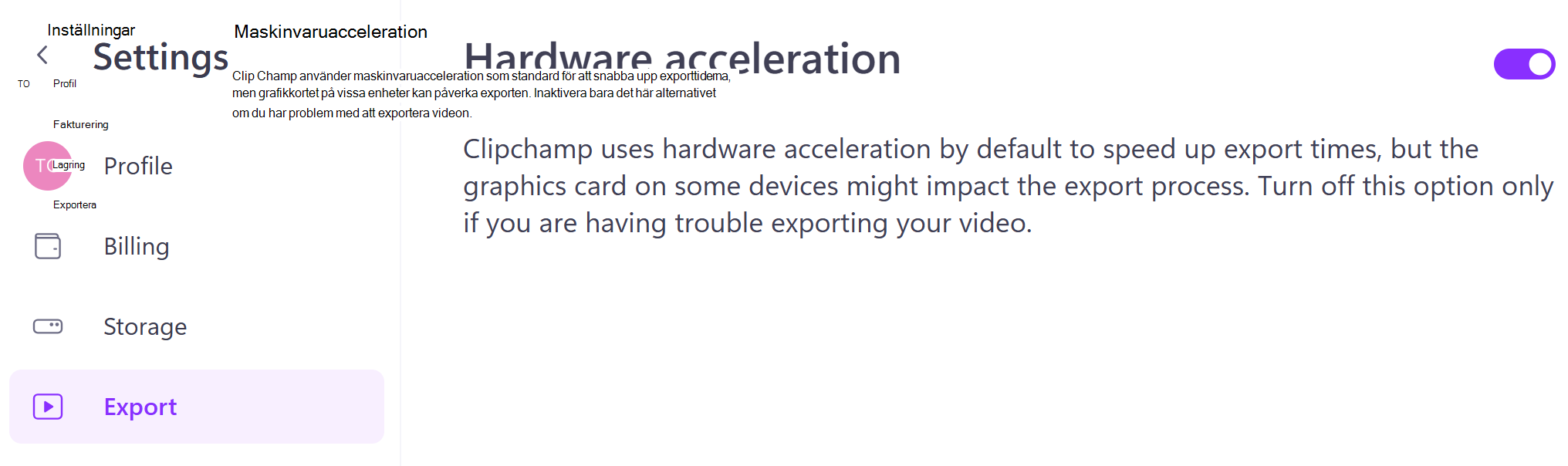Här är några förslag på vad du kan göra om videon inte exporteras eller exporteras mycket långsamt i Clipchamp.
Obs!: Du kan prova de här förslagen i Clipchamp för personliga konton (den version som du använder med ett personligt Microsoft-konto eller ett Microsoft-konto för familj) och i Clipchamp för arbets- eller skolkonton (den version du använder med ett Microsoft-konto som har utfärdats till dig av din organisation eller skola). Observera att i Clipchamp arbets-/skolversion är vissa webbläsarinställningar kanske artikelomnämnandena inte tillgängliga för dig om din organisations administratör har inaktiverat åtkomsten till dem.
Förslag för att lösa problem med videoexport
1) Om du använder Clipchamp skrivbordsapp för Windows startar du om den. Om det inte hjälper kan du prova att komma åt Clipchamp i ett webbläsarfönster i Chrome eller Edge (den personliga versionen av Clipchamp via app.clipchamp.com, arbetsversionen av Clipchamp via ditt onedrive-/SharePoint-konto för arbetet på microsoft365.com/launch/clipchamp).
2) Om du använder Clipchamp i webbläsaren bör du undvika att surfa på andra flikar eller fönster medan exporten körs . Om du navigerar till ett annat fönster eller en annan flik kan webbläsaren avprioritera bearbetningen för andra öppna sidor och exporten kan gå långsammare eller stoppas. Ytterligare
-
Kontrollera att Chrome eller Edge har uppdaterats till den senaste versionen.
-
Rensa webbläsarens cache i Chrome eller i Edge. På menyn Rensa webbdata väljer du alla tids - och cachelagrade bilder och filer. Innan du rensar cachen kontrollerar du att du fortfarande har dina ursprungliga mediefiler (de video-, ljud- och bildfiler som du har lagt till i projektet) eftersom du kan behöva länka om filer när du öppnar redigeringsprojektet igen.
-
Starta om webbläsaren.
-
Stäng andra webbläsarflikar eller fönster för att frigöra minne.
-
Undvik att använda Clipchamp i webbläsarens inkognitoläge (om du öppnade ett inkognitofönster och öppnar Clipchamp i det körs du i inkognitoläge).
-
Prova att tillfälligt inaktivera vissa eller alla webbläsartillägg.
3) Stäng andra program på datorn.
4) [endast personlig version] Inaktivera maskinvaruacceleration i inställningarna för Clipchamp i Inställningar > Exportera.
Clipchamp använder maskinvaruacceleration som standard för att snabba upp exporttiderna, men grafikkortet på vissa enheter kan påverka exporten. Inaktivera det här alternativet om du har problem med att exportera videon.
5) Sök efter en uppdatering för datorns grafikkortsdrivrutin.
-
Om du använder en Mac kontrollerar du att Mac-systemprogramvaran är uppdaterad.
-
Om du använder en Chromebook kontrollerar du att Ditt Chrome-operativsystem är uppdaterat.
-
Om du använder en dator kan du söka efter och ladda ned drivrutinsuppdateringar från grafikkortstillverkarens webbplats, till exempel Intel, NVIDIA eller AMD.
6) Sök efter uppdateringar för ditt operativsystem och installera dem om det finns några tillgängliga.
7) Om du använder en äldre Windows-version uppgraderar du datorn till Windows 11 om den stöds på din enhet.
Om inget av de här förslagen hjälper och du använder Clipchamp i Chrome
Chrome-teamet har inaktiverat vissa grafikkortsdrivrutiner eftersom de kan göra Chrome instabilt eller till och med leda till en krasch, så vi rekommenderar vanligtvis inte att du ändrar den här inställningen. Men om du känner dig bekväm med att försöka kan du gå till chrome://flags/#ignore-gpu-blocklist på en ny webbläsarflik och aktivera den här flaggan, vilket gör att alla grafikdrivrutiner (GPU) kan användas. Tänk på att det kan leda till att Chrome blir instabilt. Du kan inaktivera flaggan igen om du upptäcker några problem.
Andra orsaker till exportfel och möjliga lösningar
De vanligaste orsakerna till att en video fortfarande inte kan exporteras är:
-
Det är ganska lång (mer än 10 minuter) och för mycket för den dator du använder för att kunna hantera bearbetningen,
-
En eller flera indatafiler är skadade.
Om du har åtkomst till en annan dator med en annan processor och ett annat grafikkort och mer ledigt minne kan du prova att öppna och exportera projektet på den i stället. OBS! Om du vill göra detta måste du ta med dig dina indatafiler. Se arbeta med en video på en annan dator.
Du kan också prova att komprimera stora videofiler som du använder i projektet och sedan lägga till de komprimerade MP4-filerna i stället.
Ett annat alternativ du kan prova är att konvertera indatavideofiler i verktyg som Handbrake och sedan använda de resulterande nya MP4-versionerna i Clipchamp.
Du kan också prova att dela upp en längre video i flera kortare videoklipp och se om det gör att du kan exportera. Det kan du göra genom att skapa kopior av det besvärliga projektet på Clipchamp startsida, gå in i var och en av de kopierade versionerna, ta bort olika segment och prova exportprocessen för varje del som finns kvar.
Skapa till exempel en kopia för en tredjedel av den ursprungliga videon, en annan kopia för nästa tredje och en för den sista tredjedelen. Om exporten av ett av dessa segment fortfarande misslyckas kan det indikera ett problem med en viss mediefil i det här avsnittet i projektet. Om du konverterar mediefilen som kan orsaka problemet kan det vara till hjälp i ett sådant fall.
Ytterligare förslag för de mer tekniskt sinnade
Följande lista innehåller steg du kan prova om du känner dig bekväm med att försöka med lite mer detaljerad felsökning och är bekant med de tekniska aspekterna av hur webbläsare och din dator fungerar.
Prova bara dessa om du använder Clipchamp i webbläsaren, om inget av felsökningsstegen i andra avsnitt i artikeln hjälpte och om du är bekant med några av de mer tekniska invecklingarna i webbläsare.
-
Reparera Edge [1][2][3]
-
Gå till Inställningar/app och "Ändra" Edge-installationen
-
Reparationen laddar ned och installerar om Edge igen
-
-
Uppdatera nätverksdrivrutiner (adapter)
-
Inaktivera antivirusappar från tredje part tillfälligt (men låt operativsystemets antivirusskyddsapp vara igång)
-
Rekommenderas endast som en tillfällig korrigering eller för felsökningsändamål, för att kontrollera om delar av Clipchamp blockeras av ett antivirusprogram från tredje part som du kan ha installerat
-
-
Återställ eventuell tillämpad CPU-överklockning
-
Återställa alla Chrome/Edge-flaggor [2]
-
I navigeringsfältet (URL) anger du chrome://flags eller edge://flags
-
Klicka på Återställ alla
-
-
Inaktivera maskinvaruacceleration [3]
-
I navigeringsfältet (URL) anger du chrome://settings/system eller edge://settings/system/systemSubPage#GraphicsAcceleration
-
Växla växeln Använd grafikacceleration när den är tillgänglig
-
Starta om webbläsaren
-
Prova videoexporten i Clipchamp
-
Observera att den här ändringen i webbläsarinställningarna kan leda till oavsiktligt beteende på andra webbplatser. Om du märker något av detta växlar du tillbaka till växlingsknappen för grafikacceleration
-
-
Återställ alla inställningar i webbläsaren [1][2]
-
I navigeringsfältet (URL) anger du chrome://settings eller edge://settings
-
Klicka på Återställ inställningar i sidofältet
-
Klicka på Återställ inställningar till standardvärdena
-
-
Inaktivera alla tillägg
-
I navigeringsfältet (URL) anger du chrome://extensions/ eller edge://extensions/
-
Avmarkera alla tillägg
-
[1] Kan resultera i att du måste autentisera alla befintliga sessioner på Clipchamp och andra webbplatser som du kan vara inloggad på [2] Kan resultera i ändringar i webbläsarens beteende beroende på vilka experimentella flaggor som har aktiverats [3] Kan resultera i att webbläsarens prestanda ändras
Kontakta supporten för Clipchamp
Om inget av ovanstående förslag hjälper och om du inte har något emot att dela dina indatafiler med vårt supportteam kan vi analysera ett projekt som inte kan exporteras för att försöka lösa problemet och åtgärda det. Om du vill göra detta kontaktar du vårt supportteam.
Obs!: Om du använder Clipchamp för arbetskonton finns det olika supportalternativ jämfört med de som är tillgängliga när du använder Clipchamp för personliga konton. Att kontakta supportteamet direkt och dela mediefiler är bara tillgängligt i Clipchamp personliga version.